Windows Sniping工具很方便;然而,由于有许多可用的替代工具,你可以用你的屏幕捕捉做得更多。我们将在本文中探讨其中的一些工具,这样你就可以做出一个明智的选择,选择最适合你的工具。
但首先,这里有一些你在选择屏幕捕捉工具时应该注意的事情。
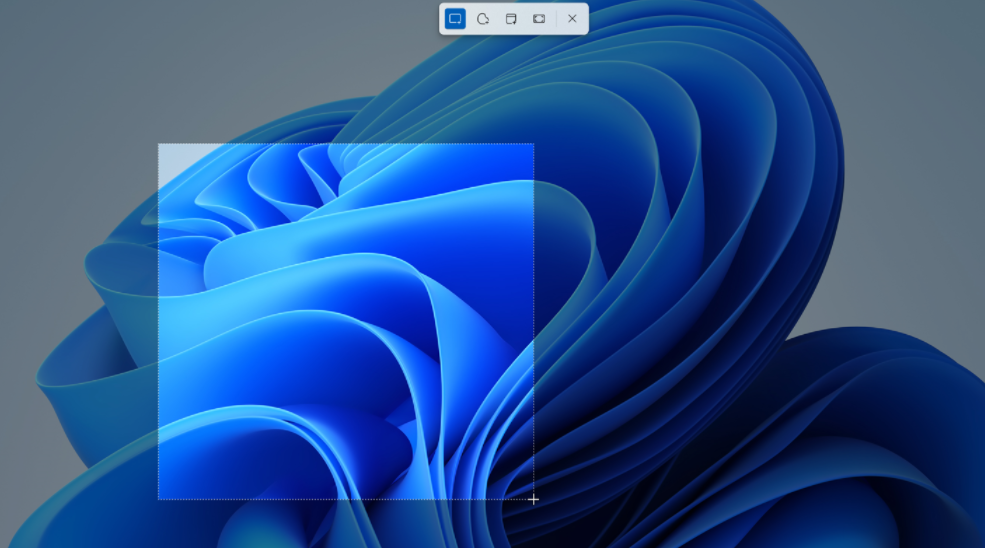
是什么造就了出色的屏幕捕获工具?
那么,你为什么要费心下载一个第三方应用程序来取代Windows内置的东西呢?第三方工具在以下几个方面表现出色。
1. 易用性
当涉及到寻找一个适合你的应用程序/工具时,没有什么比易用性更重要。因此,你要寻找一个具有简单界面的工具,就像Windows Snip工具。这将使你能够轻松地利用其功能,以获得最佳效果。
2. 与其他应用程序的整合
一个好的屏幕捕捉工具应该是能与其他应用程序无缝整合的工具。这使得它更容易在其他平台上分享和上传。
3. 编辑工具
大多数屏幕截图工具都有一个图像编辑器,最好的工具有各种编辑选项。因此,你可以调整你的图像,使其更适合你心中的任何目的。例如,在图像上添加注释可以使其更具说明性,这对于视觉指南来说是很好的。
4. 附加功能
大多数屏幕捕捉工具都能很好地完成一件事,那就是拍摄超棒的屏幕截图。然而,有些工具在基本的屏幕捕捉之外还提供了其他选项,这对不同的使用情况来说是相当有效的。例如,其中一些应用程序为Windows提供了很好的屏幕录制应用程序,并具有云共享功能。
我们都同意,Windows Snipping工具的功能相对有限,所以这里有一些你可能想要探索的替代品:
1. Greenshot
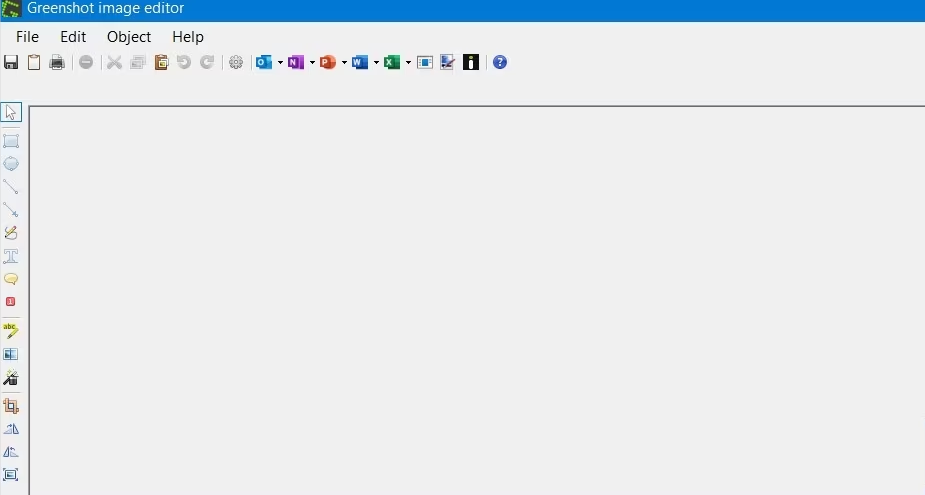
Greenshot是一个免费的、易于使用的软件,可以替代Windows Snipping工具。其直截了当的设计最适合需要一个基本的屏幕捕捉工具的人,并具有关键的编辑功能。
下载后,点击打印屏幕键将打开屏幕捕捉的菜单选项。然而,该工具允许你在图像编辑器设置中改变键的快捷方式。
Greenshot不仅可以让你捕捉全屏、特定窗口或屏幕区域,而且还具有捕捉你上次快照的区域的功能。如果你需要对同一区域进行多次快照,这可能会很方便,这样你就不必重复拖动鼠标了。
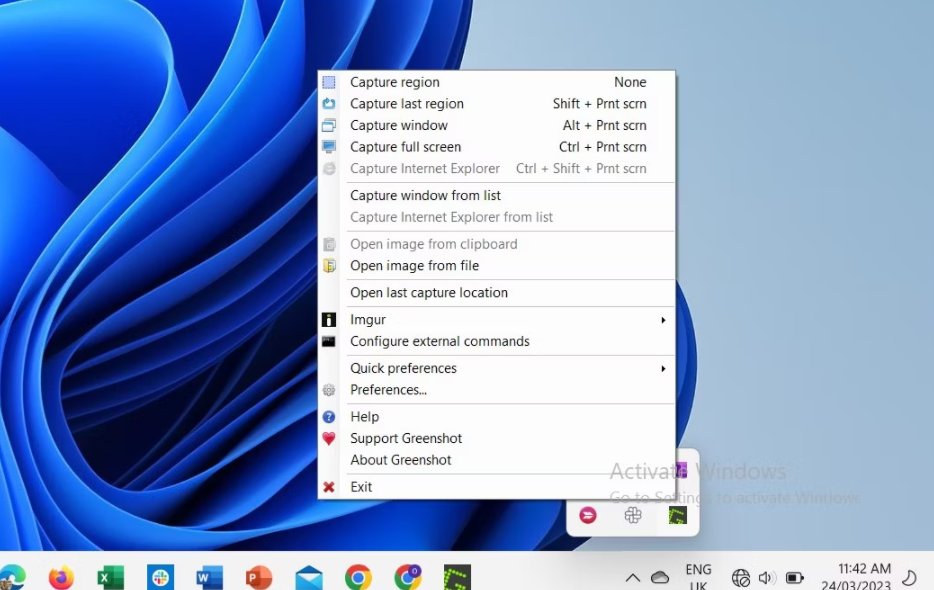
它有一个图像编辑器,包含了为你的捕获物定制的工具。虽然简单,但Greenshot通过更多的编辑选项使编辑工作更进一步,特别是与Windows Snipping工具相比。
你可以为你的图像添加文本框或语音泡,以及灰度、边框和阴影效果,等等。它还包括一个混淆工具,可以用来模糊你想保留在图像中的部分。
Greenshot与你电脑上的其他应用程序整合得很好,这样你就可以无缝地导出图像。例如,你可以在Outlook中轻松地打开你的图像,将其作为文件附件发送出去,或直接将其发送到其他兼容的应用程序中进行处理,而不必进行复制和粘贴。
Download: Greenshot (免费)
2. ShareX
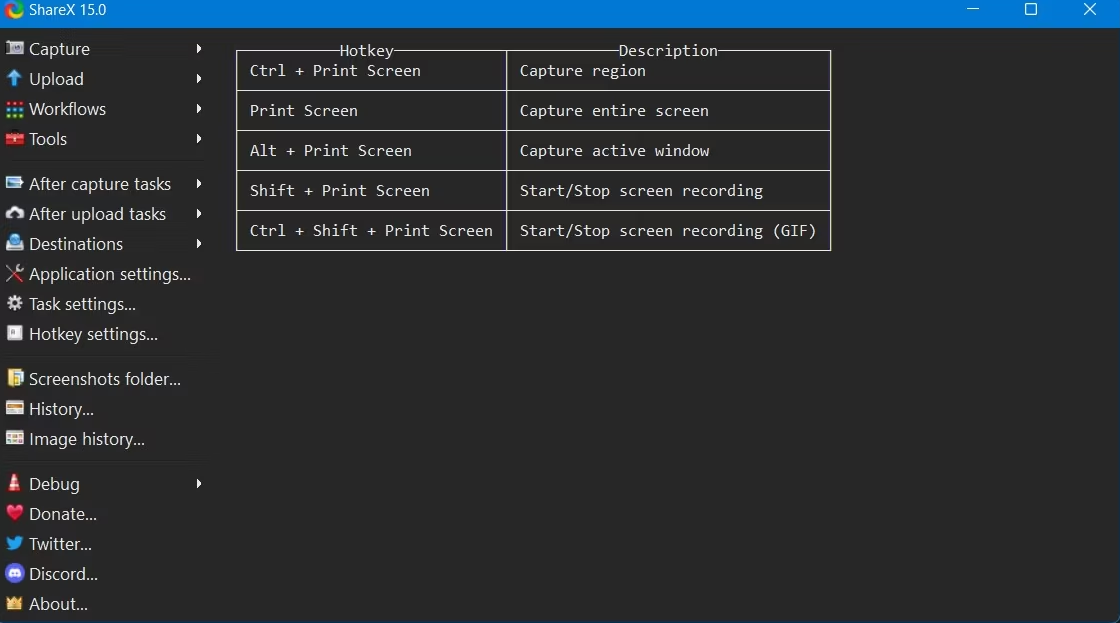
ShareX是Windows Snipping工具的另一个免费替代品,具有众多有效用途。
ShareX不仅仅是一个屏幕捕捉应用程序,也是一个屏幕记录器,所以你可以捕捉屏幕活动的视频记录。这对于制作视频和操作指南特别有用。你还可以从你的捕获物中创建GIF。
使用ShareX,你可以得到比Windows Snipping工具更多的捕捉选项。除了常见的全屏和窗口捕捉,它还包括区域捕捉(不同的模式)、自动捕捉(你可以设置一个定时器来重复拍摄一个页面的快照)以及网页的滚动捕捉。
此外,该应用程序有额外的图像编辑工具,你不会在Windows剪贴工具上得到。其中一个是剪贴板管理器,它可以让你看到你已经复制到剪贴板的图像列表。
另一个是无边界窗口工具,它可以帮助你从窗口中排除任务栏的边界,因此你可以拍摄一个完整的快照,而不必裁剪掉这些部分。你还有一个图像缩略图制作器、图像分割器和图像组合器。
此外,ShareX应用程序有一个拍摄后和上传后的任务菜单,其中包括你可以在应用程序中执行的各种操作。这使你可以将你的图像上传到几个图像共享平台,如Imgur。
总的来说,Greenshot是一个伟大的应用程序,有大量的配置设置。因此,如果你想做的不仅仅是捕捉屏幕截图,这是一个不错的选择。
Download: ShareX (免费)
3. PicPick
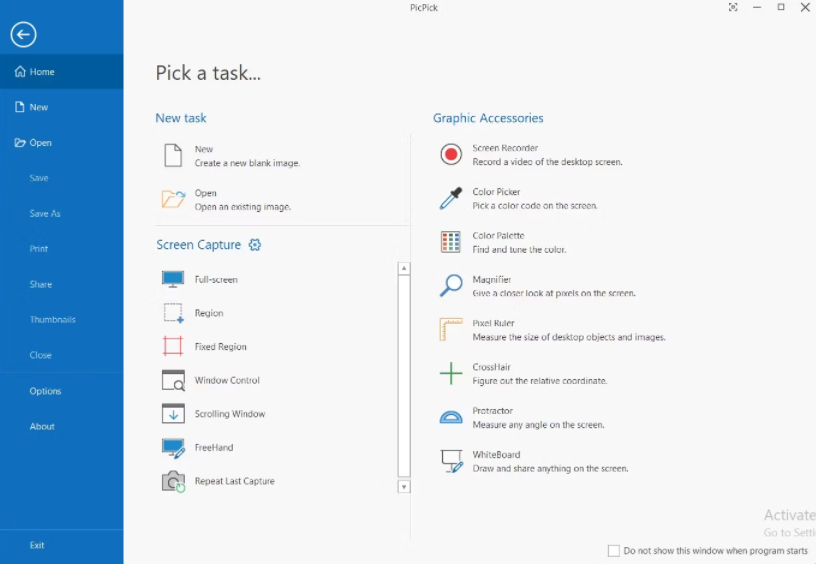
Picpick的特点是界面更加简洁和友好,但与Windows Snipping工具不同,它提供了免费(个人)和付费(专业)两种计划。
使用Picpick,你可以通过各种选项创建屏幕截图和屏幕记录。这包括选择将光标排除在截图之外,设置时间延迟,以及设置默认图像格式,等等。
这也是在Windows上进行滚动捕捉的好方法,可以聚焦于一个固定的区域,或者捕捉一个自由绘制的区域。使用自由手绘,你可以用鼠标粗略地选择屏幕的一部分进行捕捉。此外,你可以在你的图像上添加印章、形状和文字,或者在上面画画。
它配备了一个采色器,让你从屏幕上选择和复制一个自定义的颜色,以及一个调色板。其他图形附件,如像素尺、放大镜、量角器和白板,都是该应用的特色。
说到分享,Picpick是一个不错的选择。你可以轻松地将你的图片发送到Dropbox、Google Drive或Microsoft Office应用程序,如Microsoft Word、PowerPoint和Excel。
PicPick是一个出色的软件,不仅因为它的屏幕捕捉选项,还因为它的图形设计工具,使该应用程序成为一个伟大的选择。
Download: PicPick (免费,有高级版本)
4. Snagit
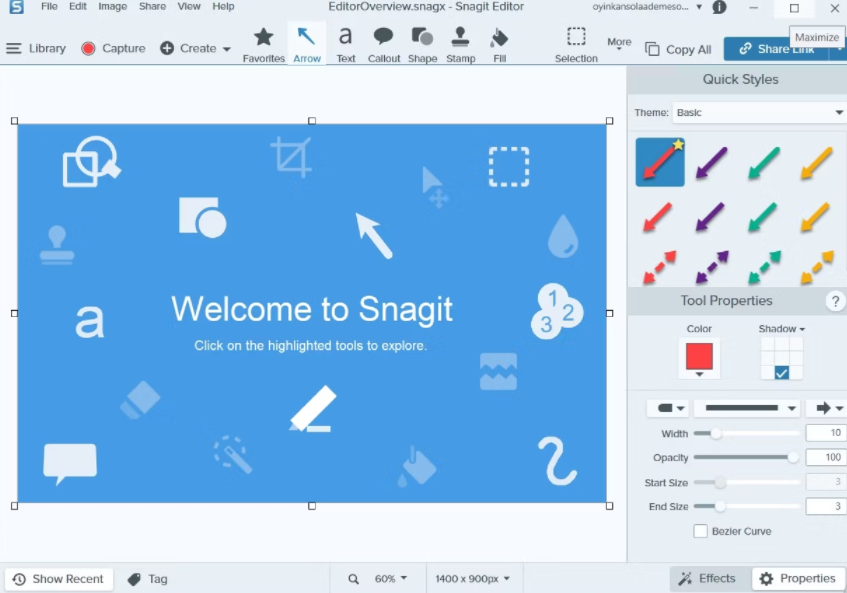
SnagIt是一个更高端的屏幕捕捉工具,需要订阅才能使用其功能。
PicPick的一个伟大之处在于它的文件管理功能。打开编辑器后,你会看到一个主页,其中包括所有图片、视频和文件的库。您还可以创建标签,以帮助您轻松地找到您的图像和视频文件。
它还配有一些模板,你可以从中选择,也可以选择从网上下载其他模板,或从谷歌驱动器和OneDrive导入。这些模板可以让你用你的图像创建一个逐步的过程,或安排它们形成一个视频。
此外,你可以将你的移动设备连接到该应用程序,从那里导入图像和视频。
Snagit提供了许多绘画工具和效果,如过滤器、水印和颜色替换,在按照你的口味调整图像捕捉时很方便。
你还可以在各种平台上分享你的屏幕截图,从微软办公程序到Slack、Twitter或YouTube等社交平台。
总的来说,SnagIt很不错,特别是在第三方集成和设备同步方面。
Download: SnagIt (需要订阅,可免费试用)
5. LightShot
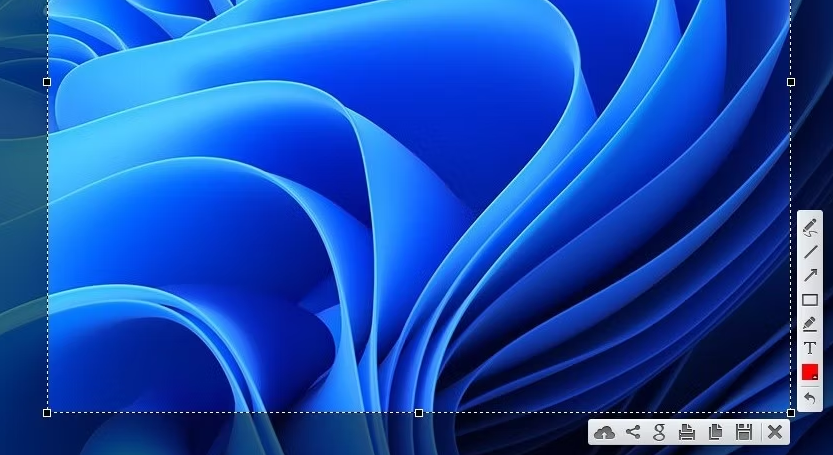
Lightshot是一个基本的屏幕捕捉应用程序,与Windows Snipping工具类似。如果你正在寻找的工具只够截图、做注释和保存,那么Lightshot可能是一个不错的选择。
它具有基本的编辑工具,如笔、线、文本和绘图。你还可以添加颜色和裁剪图片的大小。
编辑完成后,你可以选择保存图片,在Twitter、Pinterest或Facebook等平台上分享社交,复制并打印或上传到Printscr.com以获得可分享的链接。
该应用程序的一个主要亮点是它的搜索工具,帮助你在谷歌上找到类似的图像。
Download: LightShot (免费)
在Windows上轻松捕捉屏幕
剪辑工具是Windows在其操作系统上提供的一个有用的功能。但是,它是否拥有你在设备上创建和编辑屏幕截图所需的所有工具?如果没有,上述替代品之一就可以填补空白了。
版权声明:文章仅代表作者观点,版权归原作者所有,欢迎分享本文,转载请保留出处!


